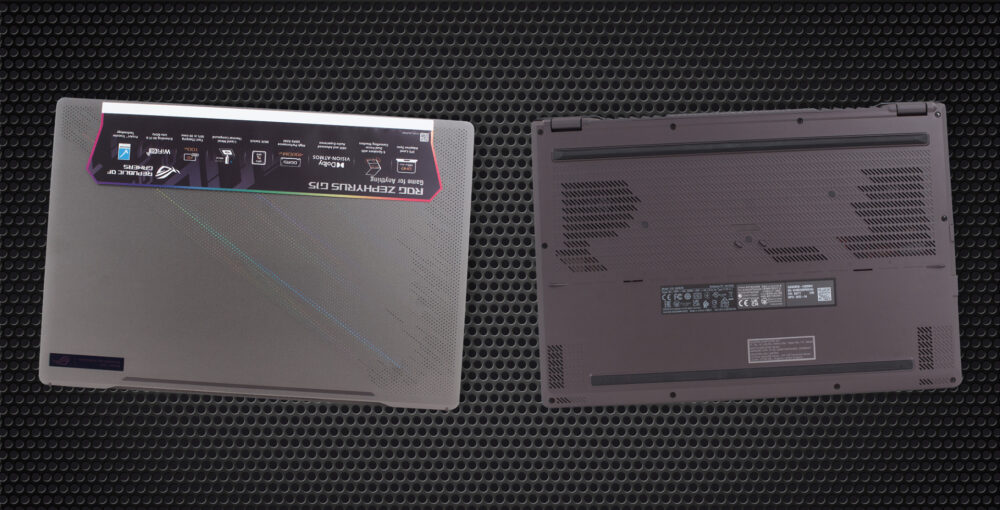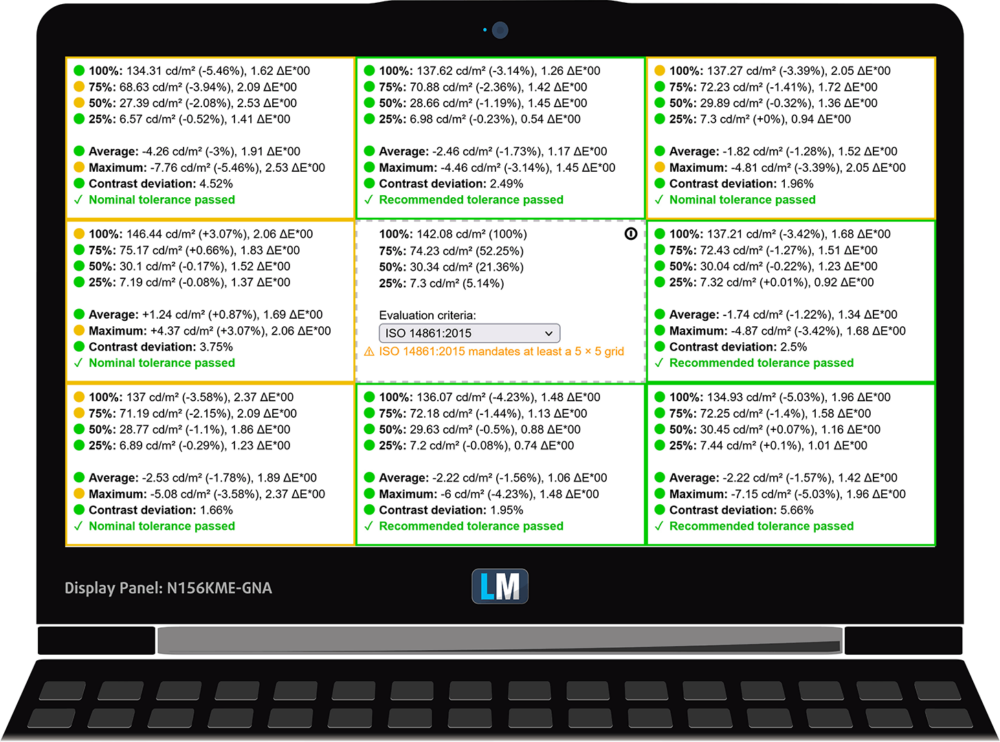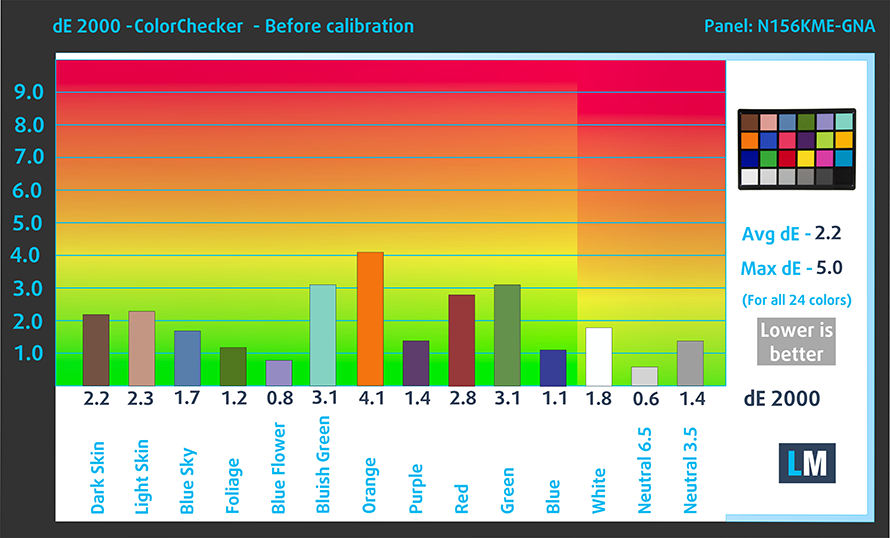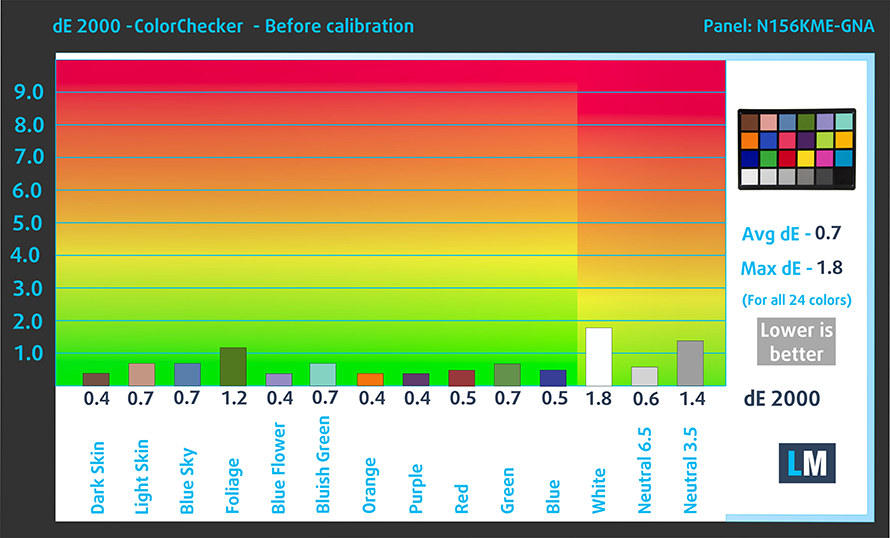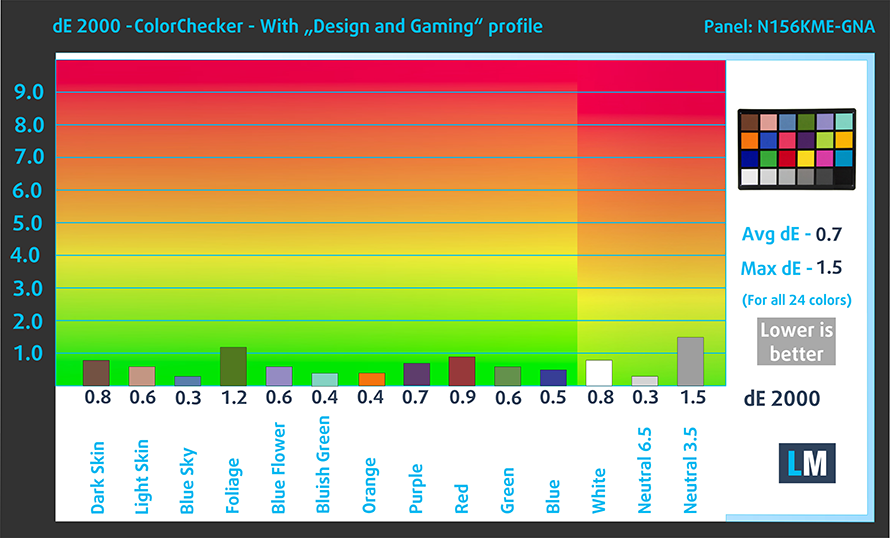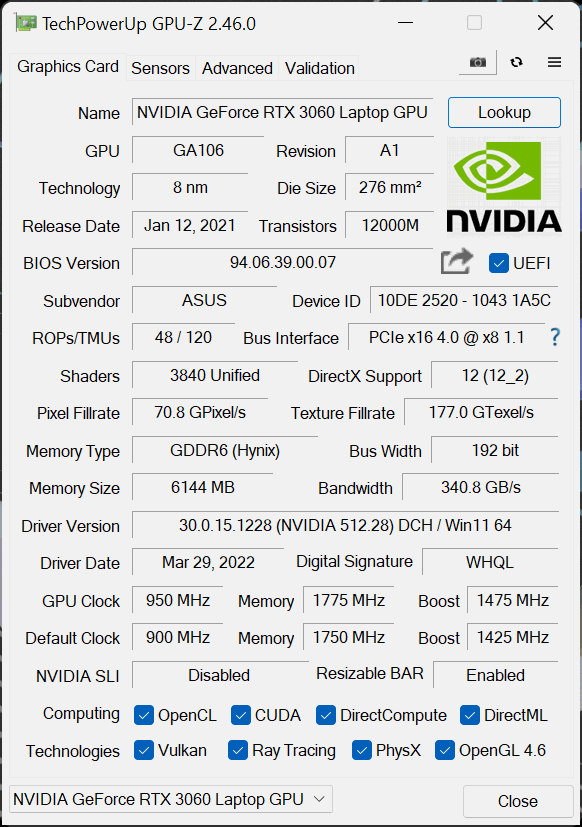ASUS ROG Zephyrus G15 GA503 (2022) Test
 Meine Damen und Herren, eines der besten Gaming-Laptops wurde gerade noch besser gemacht. Das ROG Zephyrus G15 GA503 ist ein exquisites Gerät, das sich nicht nur für Spiele eignet, sondern auch für die Erstellung von Inhalten, Foto- und Videobearbeitung und so ziemlich alles, was man sich vorstellen kann. Letztes Jahr waren wir von seinem schlanken Design, der guten Akkulaufzeit und der erstaunlichen Leistung begeistert.
Meine Damen und Herren, eines der besten Gaming-Laptops wurde gerade noch besser gemacht. Das ROG Zephyrus G15 GA503 ist ein exquisites Gerät, das sich nicht nur für Spiele eignet, sondern auch für die Erstellung von Inhalten, Foto- und Videobearbeitung und so ziemlich alles, was man sich vorstellen kann. Letztes Jahr waren wir von seinem schlanken Design, der guten Akkulaufzeit und der erstaunlichen Leistung begeistert.
Aus diesem Grund hatte ASUS für dieses Jahr nur wenige Hausaufgaben. Dennoch scheinen sie zu liefern, denn es gibt einige Verbesserungen an der Hardwarefront. Die Zen 3-Prozessoren sind verschwunden und machen Platz für ihre Zen 3+-Auffrischungen. Das bedeutet, dass Sie eine integrierte RDNA 2-Grafik und eine leicht verbesserte Leistung erhalten, und wieder – 35W TDP.
Apropos Leistung: Die Grafikkarten haben in diesem Jahr 20 Watt (25 Watt für die RTX 3060) mehr als im letzten Jahr, was sich definitiv positiv auf die Spieleleistung auswirken wird. Und nicht nur das: Das Gerät ist jetzt mit DDR5-Speicher ausgestattet. Und wisst ihr was? ASUS hat die 1080p-Option gestrichen. Damit bleibt das 1440p 165Hz IPS-Display als Basisvariante übrig, während das Topmodell mit einem 1440p 240Hz IPS-Display ausgestattet ist, beide mit Adaptive-Sync und Pantone-geprüften Farben.
Sie können die Preise und Konfigurationen in unserem Specs System überprüfen: https://laptopmedia.com/series/asus-rog-zephyrus-g15-ga503-2022/
Contents
Datenblatt
- HDD/SSD
- bis zu 4000GB SSD
- M.2 Slot
- 2x 2280 PCIe NVMe 4.0 x4
- RAM
- up to 64GB
- OS
- Windows 11 Home, Windows 11 Pro, Windows 10 Home, Windows 10 Pro
- Batterie
- 90Wh, 4-cell
- Gehäuse Material
- Aluminum, Magnesium alloy
- Abmessungen
- 355 x 243 x 19.9 mm (13.98" x 9.57" x 0.78")
- Gewicht
- 1.90 kg (4.2 lbs)
- Ports und Konnektivität
- 2x USB Type-A
- 3.2 Gen 2 (10 Gbps)
- 2x USB Type-C
- 3.2 Gen 2 (10 Gbps), Power Delivery (PD), DisplayPort
- HDMI
- 2.0b
- Kartenleser
- MicroSD
- Ethernet LAN
- Wi-Fi
- 802.11ax
- Bluetooth
- 5.2
- Audio-Buchse
- 3.5mm Combo Jack
- Merkmale
- Fingerabdruckleser
- Web-Kamera
- HD IR with Windows Hello
- Beleuchtete Tastatur
- Mikrofon
- Array Microphone with AI Noise Cancelling
- Lautsprecher
- 2x 2W Dual-Force Woofer + 2x 2W Tweeter, Smart Amp, Dolby Atmos
- Optisches Laufwerk
Alle ASUS ROG Zephyrus G15 GA503 (2022) Konfigurationen
Was ist im Lieferumfang enthalten?
In der Schachtel finden Sie einige Unterlagen sowie zwei Sets von Ladegeräten – ein 200-W- und ein 100-W-USB-Typ-C-Gerät, das sich hervorragend für Reisen eignet, da es nur halb so viel Platz einnimmt und Ihre anderen Geräte aufladen kann.
Design und Konstruktion
Einmal mehr werden wir von einem atemberaubenden Design empfangen, das die schlanken Formen eines Business-Notebooks mit einigen glänzenden Elementen kombiniert, die typisch für die Spieleindustrie sind. Dazu gehört das Dot-Matrix-Design auf dem Deckel, das auf einer speziellen Folie sitzt, die Reflexionen in verschiedenen Farben erzeugt.
Natürlich besteht das Notebook nach wie vor aus einer Magnesium-Aluminium-Legierung, was es sehr robust und ziemlich leicht macht. Tatsächlich wiegt er 1,9 Kilo, während sein Profil 19,9 mm beträgt.
Darüber hinaus lässt sich der Deckel nicht nur mit einer Hand öffnen, sondern hebt auch die Rückseite des Sockels vom Boden ab, um dem Dual-Lüfter-Setup mehr Raum für kühle Luft zu geben. In diesem Jahr wurde auch dieser Teil des Notebooks verbessert. Die Webkamera ist jetzt mit einem IR-Gesichtserkennungsscanner ausgestattet. Außerdem gibt ASUS an, dass die clevere Technologie hinter der Kamera die Bildqualität verbessert, insbesondere bei schlechten Lichtverhältnissen.
Werfen wir nun einen Blick auf die Tastatur. Sie wird von zwei Gittern flankiert, in denen die beiden 2-Watt-Hochtöner untergebracht sind. Oben befindet sich eine Power-Taste, die gleichzeitig als Fingerabdruckleser dient. Auf der linken Seite befinden sich einige Medientasten und ein Armoury Crate Shortcut.
Die Tastatur selbst hat einen ordentlichen Tastenhub und ein klickendes Feedback. Wir haben das Gefühl, dass sie sich sehr gut zum Tippen eignet und auch für Spiele nicht schlecht ist (mit Ausnahme der kleinen Pfeiltasten). Es ist gut zu wissen, dass das Touchpad auch extrem groß ist, während seine Glasoberfläche ein sehr glattes Gleiten ermöglicht.
Falls Sie sich fragen, woher dieses Notebook die kühle Luft bezieht, so geschieht dies durch einige Lüftungsöffnungen an der Unterseite und durch die Tastatur. Wenn wir schon bei der Unterseite sind, können wir auch die beiden Lautsprecherausschnitte sehen, in denen sich die sogenannten “Force-Cancelling”-Tieftönerpaare befinden. Sie minimieren die unerwünschte Resonanz, was zu einem tieferen und saubereren Klang führt. Übrigens wird die heiße Luft durch vier Öffnungen abgeleitet – zwei auf der Rückseite und eine auf jeder Seite des Geräts.
Ports
Auf der linken Seite befinden sich der Stromanschluss, ein HDMI 2.0b-Anschluss, ein LAN-Anschluss, ein USB Typ-A 3.2 (Gen. 2) Anschluss, zwei USB Typ-C 3.2 (Gen. 2) Anschlüsse mit DisplayPort 1.4 und Power Delivery 3.0 Unterstützung sowie eine Audiobuchse. Wechselt man die Seite, sieht man den Kensington-Slot, einen MicroSD-Kartenleser und einen weiteren USB Typ-A 3.2 (Gen. 2) Anschluss.
Demontage, Aufrüstungsoptionen und Wartung
Um dieses Notebook zu zerlegen, müssen Sie zunächst die drei Gummiabdeckungen in der Mitte der Bodenplatte entfernen. Lösen Sie dann alle 13 Kreuzschlitzschrauben und hebeln Sie die Platte von der vorderen rechten Ecke aus auf.
Im Inneren befindet sich ein 90-Wh-Akku, der für 8 Stunden Webbrowsing oder 6 Stunden und 30 Minuten Videowiedergabe ausreicht. Um mit der Demontage fortzufahren, ziehen Sie den Stecker des Akkus ab und lösen Sie die vier Kreuzschlitzschrauben, mit denen er befestigt ist.
Hier erhalten Sie entweder 8 oder 16 GB DDR5-Speicher, der auf das Motherboard gelötet ist. Sie können ihn über den einzelnen SODIMM-Steckplatz um 32 GB erweitern. Als Speicher stehen Ihnen zwei M.2 PCIe x4-Steckplätze zur Verfügung, die Gen 4-Laufwerke unterstützen.
Dieses Gerät hat eine ganz besondere Kühlung, die drei Heatpipes umfasst, die sich die CPU und die GPU teilen, sowie eine weitere für jede der beiden. Eine sechste Heatpipe kümmert sich um die VRMs und den Grafikspeicher, während vier Kühlkörper und zwei Lüfter bei der Wärmeableitung helfen. Außerdem wird der Prozessor mit einer Flüssigmetall-Wärmeleitpaste geliefert.
Display-Qualität
ASUS ROG Zephyrus G15 GA503 (2022) in der von uns getesteten Konfiguration hat ein 165Hz QHD-Panel – Innolux N156KME-GNA (CMN1540). Seine Diagonale beträgt 15,6″ (39,62 cm), und die Auflösung beträgt 2560 х 1440 Pixel. Das Bildschirmverhältnis ist 16:9, die Pixeldichte beträgt -188 ppi und der Abstand 0,13 х 0,13 mm. Der Bildschirm verwandelt sich in Retina, wenn er aus einer Entfernung von 46 cm oder mehr (18″) betrachtet wird (ab dieser Entfernung hört das Auge auf, die einzelnen Pixel zu unterscheiden, und es ist normal, einen Laptop zu betrachten).
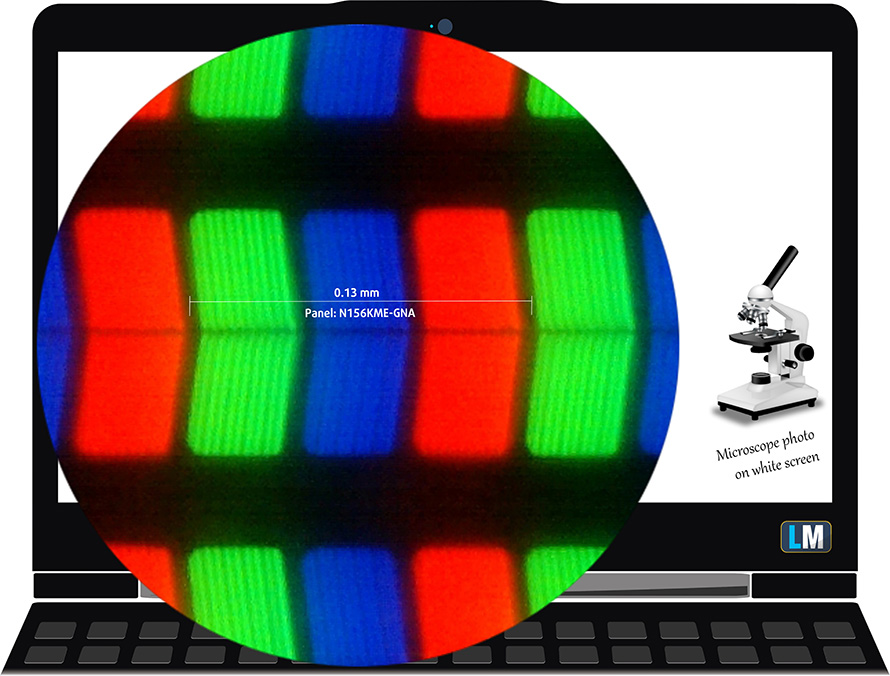
Die Betrachtungswinkel sind ausgezeichnet. Wir bieten Bilder mit 45° an, um die Bildqualität zu beurteilen.

Außerdem ein Video mit fixiertem Fokus und Belichtung.
Wir haben eine maximale Helligkeit von 328 nits in der Mitte des Bildschirms und 325 nits als Durchschnitt für den gesamten Bereich gemessen, mit einer maximalen Abweichung von nur 5 %. Die korrelierte Farbtemperatur auf einem weißen Bildschirm beträgt 6650 K – etwas kälter als der optimale Wert für den sRGB-Standard von 6500 K.
In der Abbildung unten können Sie sehen, wie das Hauptdisplay aus Sicht der Gleichmäßigkeit abschneidet. Mit anderen Worten, der Lichtaustritt aus der Lichtquelle.
Werte von dE2000 über 4,0 sollten nicht vorkommen, und dieser Parameter ist einer der ersten, den Sie überprüfen sollten, wenn Sie beabsichtigen, das Notebook für farbempfindliche Arbeiten zu verwenden. Das Kontrastverhältnis ist gut – 1030:1.
Um sicherzugehen, dass wir auf derselben Seite stehen, möchten wir Ihnen eine kleine Einführung in den sRGB-Farbraum und das Adobe RGB geben. Zunächst einmal gibt es das CIE 1976 Uniform Chromaticity Diagram, das das für das menschliche Auge sichtbare Farbspektrum darstellt und Ihnen eine bessere Vorstellung von der Abdeckung des Farbraums und der Farbgenauigkeit gibt.
Innerhalb des schwarzen Dreiecks sehen Sie die Standardfarbskala (sRGB), die von Millionen von Menschen bei HDTV und im Internet verwendet wird. Der Adobe RGB-Farbraum wird in professionellen Kameras, Monitoren usw. für den Druck verwendet. Im Grunde genommen werden die Farben innerhalb des schwarzen Dreiecks von allen verwendet, und dies ist der wesentliche Teil der Farbqualität und Farbgenauigkeit eines Mainstream-Notebooks.
Wir haben jedoch auch andere Farbräume wie den berühmten DCI-P3-Standard, der von Filmstudios verwendet wird, sowie den digitalen UHD-Standard Rec.2020 berücksichtigt. Rec.2020 ist jedoch noch Zukunftsmusik, und es ist schwierig, dass heutige Displays diesen Standard gut abdecken. Wir haben auch die sogenannte Michael Pointer-Farbskala oder Pointer-Farbskala einbezogen, die die Farben repräsentiert, die in der Natur jeden Tag um uns herum vorkommen.
Die gelbe gepunktete Linie zeigt die Farbraumabdeckung des ASUS ROG Zephyrus G15 GA503 (2022).
Sein Display deckt 100 % des sRGB/ITU-R BT.709 (Web/HDTV-Standard) in CIE1976 und 98 % des DCI-P3-Farbraums ab, was zu einem lebendigen und kräftigen Bild führt.
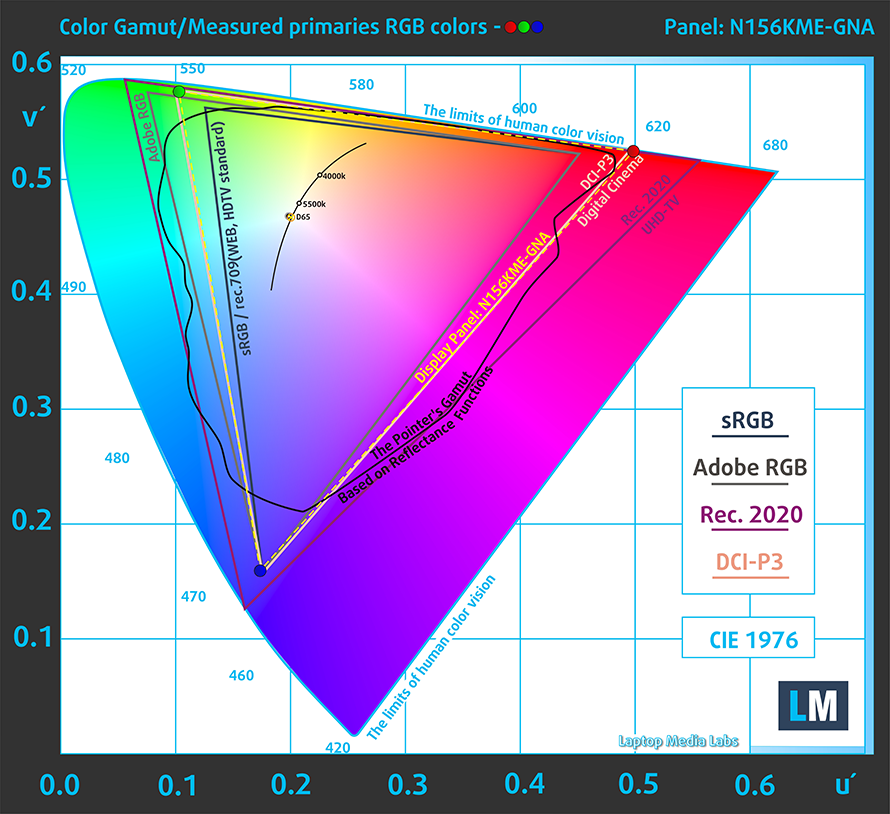
Unser Profil “Design und Gaming” liefert eine optimale Farbtemperatur (6500K) bei 140 cd/m2 Luminanz und sRGB-Gamma-Modus.
Wir haben die Genauigkeit des Bildschirms mit 24 häufig verwendeten Farben wie helle und dunkle menschliche Haut, blauer Himmel, grünes Gras, Orange usw. getestet. Sie können sich die Ergebnisse im Werkszustand und mit dem Profil “Design und Gaming” ansehen.
Unten können Sie die Ergebnisse des ASUS ROG Zephyrus G15 GA503 (2022) mit den Standardeinstellungen (links) und mit dem Profil “Gaming and Web design” (rechts) vergleichen.
Wir vergleichen auch die Ergebnisse des ASUS ROG Zephyrus G15 GA503 (2022) mit den Standardeinstellungen (links) und mit dem Profil “Gaming und Webdesign” (rechts) gegen den P3-D65 Farbraum.
Die nächste Abbildung zeigt, wie gut das Display in der Lage ist, wirklich dunkle Teile eines Bildes wiederzugeben, was beim Ansehen von Filmen oder Spielen bei schwachem Umgebungslicht wichtig ist.
Die linke Seite des Bildes stellt das Display mit den Standardeinstellungen dar, während auf der rechten Seite das Profil “Gaming and Web Design” aktiviert ist. Auf der horizontalen Achse finden Sie die Graustufen und auf der vertikalen Achse die Leuchtdichte des Bildschirms. Anhand der beiden Diagramme unten können Sie leicht selbst überprüfen, wie Ihr Bildschirm mit den dunkelsten Nuancen umgeht, aber bedenken Sie, dass dies auch von den Einstellungen Ihres aktuellen Bildschirms, der Kalibrierung, dem Blickwinkel und den Umgebungslichtbedingungen abhängt.
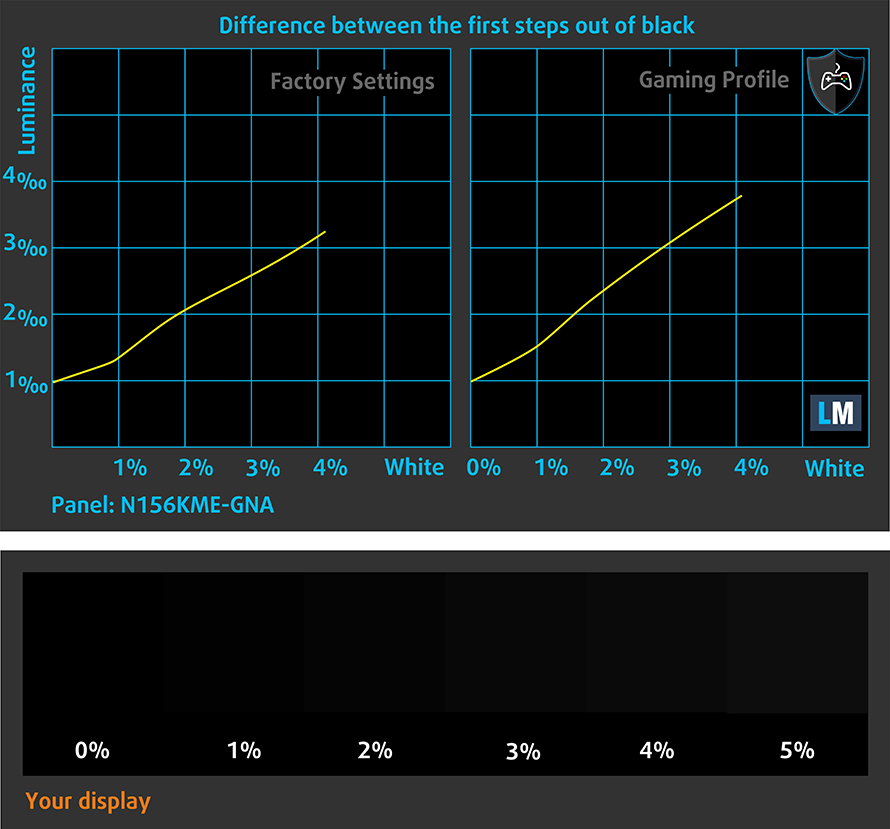
Reaktionszeit (Gaming-Fähigkeiten)
Wir testen die Reaktionszeit der Pixel mit der üblichen “Schwarz-zu-Weiß”- und “Weiß-zu-Schwarz”-Methode von 10 % auf 90 % und umgekehrt.
Wir haben Fall Time + Rise Time = 10 ms aufgezeichnet. (Mit aktiviertem Panel Overdrive)
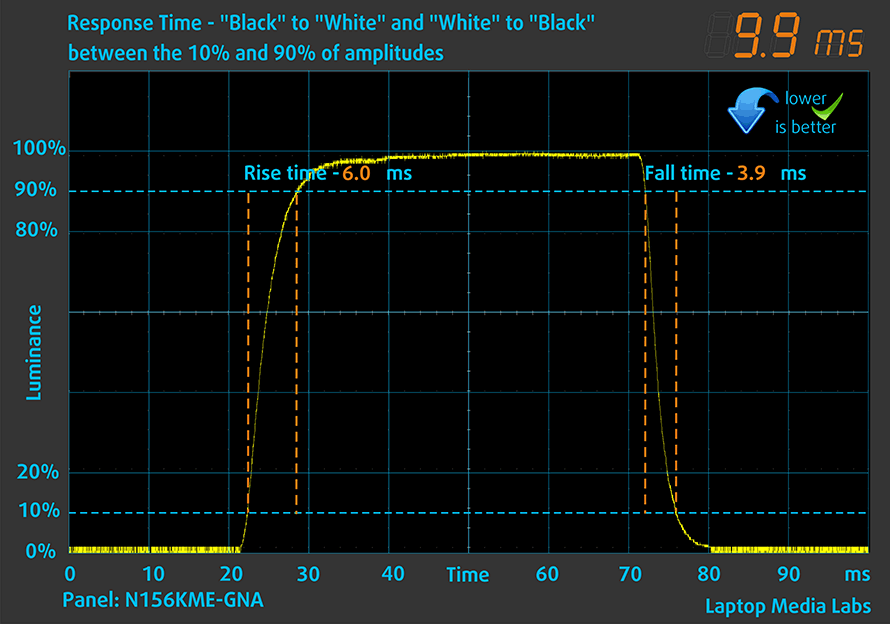
Danach testen wir die Reaktionszeit der Pixel mit der üblichen “Gray-to-Gray”-Methode von 50% Weiß auf 80% Weiß und umgekehrt zwischen 10% und 90% der Amplitude.
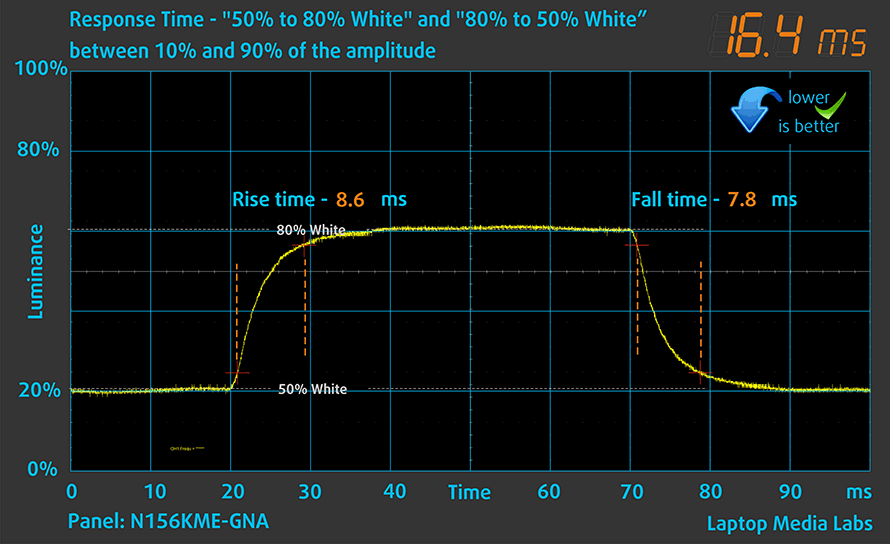
PWM (Bildschirmflimmern)
Die Pulsweitenmodulation (PWM) ist eine einfache Methode zur Steuerung der Bildschirmhelligkeit. Wenn Sie die Helligkeit verringern, wird die Lichtintensität der Hintergrundbeleuchtung nicht verringert, sondern von der Elektronik mit einer für das menschliche Auge nicht wahrnehmbaren Frequenz aus- und eingeschaltet. Bei diesen Lichtimpulsen ändert sich das Zeitverhältnis zwischen Licht und Nicht-Licht, während die Helligkeit unverändert bleibt, was für Ihre Augen schädlich ist. Mehr darüber können Sie in unserem Artikel über PWM lesen.
Das Display des ASUS ROG Zephyrus G15 GA503 (2022) nutzt zu keinem Zeitpunkt PWM, um die Helligkeit anzupassen. Das bedeutet, dass es für lange Gaming-Sessions geeignet ist, ohne dass die Augen in dieser Hinsicht geschädigt werden.
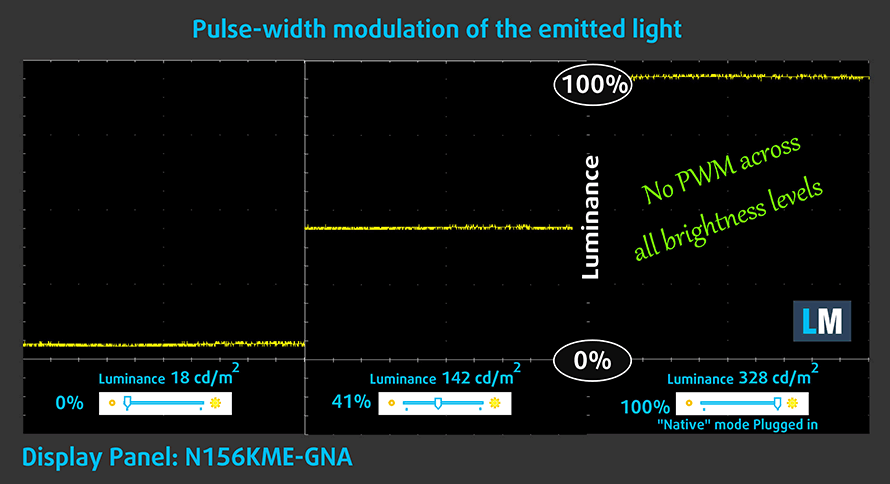
Blaulicht-Emissionen
Die Installation unseres Health-Guard-Profils eliminiert nicht nur PWM, sondern reduziert auch die schädlichen Blaulicht-Emissionen, während die Farben des Bildschirms wahrnehmungsgetreu bleiben. Wenn Sie mit blauem Licht nicht vertraut sind, lautet die Kurzfassung: Emissionen, die sich negativ auf Ihre Augen, Ihre Haut und Ihren gesamten Körper auswirken. Weitere Informationen dazu finden Sie in unserem Artikel über Blaues Licht.
Kaufen Sie unsere Profile
Da unsere Profile auf jedes einzelne Displaymodell zugeschnitten sind, sind dieser Artikel und das dazugehörige Profilpaket für ASUS ROG Zephyrus G15 GA503 (2022) Konfigurationen mit 15,6″ QHD IPS Innolux N156KME-GNA (CMN1540) gedacht.
*Sollten Sie Probleme beim Herunterladen der gekauften Datei haben, versuchen Sie, den Link, den Sie per E-Mail erhalten, mit einem anderen Browser zu öffnen. Wenn das Download-Ziel eine .php-Datei statt eines Archivs ist, ändern Sie die Dateierweiterung in .zip oder kontaktieren Sie uns unter [email protected].
Weitere Informationen über die Profile finden Sie HIER.
Mit dem Kauf von LaptopMedia-Produkten erhalten Sie nicht nur effiziente und gesundheitsschonende Profile, sondern Sie unterstützen auch die Entwicklung unserer Labore, in denen wir Geräte testen, um möglichst objektive Testberichte zu erstellen.

Büroarbeit
Office Work sollte vor allem von Benutzern verwendet werden, die die meiste Zeit mit dem Betrachten von Textstücken, Tabellen oder einfach nur mit dem Surfen verbringen. Dieses Profil zielt darauf ab, durch Beibehaltung einer flachen Gammakurve (2,20), einer nativen Farbtemperatur und wahrnehmungsgerechten Farben eine bessere Deutlichkeit und Klarheit zu liefern.

Design und Spiele
This profile is aimed at designers who work with colors professionally, and for games and movies as well. Design and Gaming takes display panels to their limits, making them as accurate as possible in the sRGB IEC61966-2-1 standard for Web and HDTV, at white point D65.

Gesundheitsschutz
Health-Guard eliminiert die schädliche Pulsweitenmodulation (PWM) und reduziert das negative blaue Licht, das unsere Augen und unseren Körper beeinflusst. Da er für jedes Panel maßgeschneidert ist, schafft er es, die Farben wahrnehmungsgetreu zu halten. Health-Guard simuliert Papier, so dass der Druck auf die Augen stark reduziert wird.
Erhalten Sie alle 3 Profile mit 33% Rabatt
Treiber
Alle Treiber und Dienstprogramme für dieses Notebook finden Sie hier: https://rog.asus.com/laptops/rog-zephyrus/rog-zephyrus-g15-2022-series/helpdesk_download
Akku
Jetzt führen wir die Akkutests durch, wobei die Einstellung ” Bessere Leistung ” von Windows aktiviert ist, die Bildschirmhelligkeit auf 120 nits eingestellt ist und alle anderen Programme außer dem, mit dem wir das Notebook testen, ausgeschaltet sind. Der 90-Wh-Akku dieses Geräts reicht für 7 Stunden und 58 Minuten Webbrowsing oder 6 Stunden und 25 Minuten Videowiedergabe.
Um reale Bedingungen zu simulieren, haben wir unser eigenes Skript zum automatischen Durchsuchen von über 70 Websites verwendet.




Für jeden Test dieser Art verwenden wir das gleiche Video in HD.




CPU-Optionen
Sie können erwarten, dass dieses Notebook mit dem Ryzen 7 6800HS oder dem Ryzen 9 6900HS ausgestattet ist, beides sind 35W Prozessoren.
Die Ergebnisse stammen aus dem Cinebench R23 CPU-Test (je höher die Punktzahl, desto besser)
Die Ergebnisse stammen aus unserem Photoshop-Benchmark-Test (je niedriger die Punktzahl, desto besser)
GPU-Optionen
Bei der Grafikkarte können Sie zwischen der RTX 3060 (120W), RTX 3070 Ti (120W) oder der RTX 3080 (120W) wählen.
Die Ergebnisse stammen aus dem 3DMark: Time Spy (Graphics) Benchmark (je höher die Punktzahl, desto besser)
Die Ergebnisse stammen aus dem 3DMark: Fire Strike (Grafik) Benchmark (je höher die Punktzahl, desto besser)
Die Ergebnisse stammen aus dem 3DMark: Wild Life Benchmark (je höher die Punktzahl, desto besser)
Die Ergebnisse stammen aus dem Unigine Superposition Benchmark (je höher die Punktzahl, desto besser)
Gaming-Tests
| Metro Exodus | Full HD, Niedrig(Einstellungen prüfen) | Full HD, Hoch(Einstellungen prüfen) | Full HD, Extrem(Einstellungen prüfen) |
|---|---|---|---|
| Durchschnittliche FPS | 103 fps | 70 fps | 33 fps |
| Borderlands 3 | Full HD, Mittel(Einstellungen prüfen) | Full HD, Hoch(Einstellungen prüfen) | Full HD, Knallhart(Einstellungen prüfen) |
|---|---|---|---|
| Durchschnittliche fps | 75 fps | 68 fps | 70? fps |
| Tom Clancy’s Ghost Recon Wildlands | Full HD, Hoch(Einstellungen prüfen) | Full HD, Sehr hoch(Einstellungen prüfen) | Full HD, Ultra(Einstellungen prüfen) |
|---|---|---|---|
| Durchschnittlich | 64 fps | 57 fps | 45 fps |
Temperaturen und Komfort
Maximale CPU-Last
Bei diesem Test werden die CPU-Kerne zu 100 % ausgelastet, wobei ihre Frequenzen und die Chiptemperatur überwacht werden. Die erste Spalte zeigt die Reaktion des Computers auf eine kurze Belastung (2-10 Sekunden), die zweite Spalte simuliert eine ernsthafte Aufgabe (zwischen 15 und 30 Sekunden), und die dritte Spalte ist ein guter Indikator dafür, wie gut das Notebook für lange Belastungen wie Video-Rendering geeignet ist.
Durchschnittliche Kernfrequenz (Basisfrequenz + X); CPU-Temp.
| AMD Ryzen 7 6800HS (35W TDP) | 0:02 – 0:10 Sek. | 0:15 – 0:30 Sek. | 10:00 – 15:00 min |
|---|---|---|---|
| ASUS ROG Zephyrus G15 GA503 (2022) | 3,83 GHz @ 82°C @ 75W | 3,81 GHz @ 88°C @ 75W | 3,80 GHz @ 90°C @ 75W |
Der Prozessor hält auch bei längerer extremer Arbeitsbelastung sehr gut durch. Das flüssige Metall macht sich definitiv bezahlt.
Spiele im echten Leben
| NVIDIA GeForce RTX 3060 | GPU-Frequenz/Kerntemperatur (nach 2 Minuten) | GPU-Frequenz/Kerntemperatur (nach 30 Minuten) | Maximale Lüfter |
|---|---|---|---|
| ASUS ROG Zephyrus G15 GA503 (2022) | 1544 MHz @ 75°C @ 94W | 1645 MHz @ 75°C @ 106W | – |
| MSI Pulse GL76 (12Ux) | 1620 MHz @ 77°C @ 105W | 1608 MHz @ 81°C @ 105W | 1650 MHz @ 70°C @ 105W |
| ASUS ROG Strix G17 G713R (2022) | 1827 MHz @ 83°C @ 139W | 1825 MHz @ 85°C @ 139W | – |
| ASUS ROG Strix G15 G513R (2022) | 1844 MHz @ 81°C @ 139W | 1723 MHz @ 74°C @ 118W | – |
| ASUS TUF Gaming F17 (FX706, 2021) | 1548 MHz @ 80°C @ 95W | 1540 MHz @ 81°C @ 95W | – |
| HP Omen 17 (2021, 17-ck0000) | 1861 MHz @ 72°C @ 129W | 1857 MHz @ 73°C @ 130W | – |
| Lenovo ThinkBook 16p Gen 2 | 1535 MHz @ 69°C @ 75W | 1517 MHz @ 76°C @ 75W | – |
| Lenovo Legion 5i (17″ Intel, 2021) | 1886 MHz @ 75°C @ 127W | 1879 MHz @ 76°C @ 127W | – |
| Lenovo Legion 7 (16″, 2021) | 1867 MHz @ 70°C @ 126W | 1858 MHz @ 74°C @ 127W | – |
| Lenovo Legion 5 (15″ AMD, 2021) | 1831 MHz @ 75°C @ 129W | 1815 MHz @ 80°C @ 129W | – |
| Lenovo Legion 5 Pro (16″) | 1803 MHz @ 76°C @ 129W | 1787 MHz @ 81°C @ 129W | – |
| MSI GP66 Leopard | 1863 MHz @ 72°C @ 124W | 1852 MHz @ 75°C @ 125W | 1849 MHz @ 69°C @ 127W |
| MSI GP76 Leopard | 1860 MHz @ 71°C @ 129W | 1857 MHz @ 73°C @ 128W | 1869 MHz @ 67°C @ 128W |
Das Gleiche kann man über die RTX 3060 nicht sagen. Anstelle der 120 W TGP haben wir 94 W bei der zweiten Minute und 106 W bei der 30. Minute. Interessanterweise steigt die GPU zu Beginn des Tests für 20 Sekunden auf etwa 115 W. Danach sinkt sie auf etwa 90 W, bevor sie bei Minute 28 auf über 100 W ansteigt. Hoffen wir, dass dies nur ein Problem mit unserem Gerät ist.
Komfort beim Spielen
Auch wenn das Notebook nicht mit seinem vollen Potenzial lief, wurde die Tastatur ziemlich heiß, während die Lüfter laut waren.

Fazit
 Einige der Upgrades dieses Laptops waren nicht wirklich nötig, sind aber mehr als willkommen. Der IR-Gesichtserkennungsscanner wird das Leben vieler Menschen einfacher machen, da man sich damit noch müheloser und sicherer als bisher bei seinem Gerät anmelden kann. Wir müssen erwähnen, dass es für ein Gaming-Gerät höchst unnatürlich ist, eine biometrische Authentifizierung zu haben, geschweige denn zwei Arten davon.
Einige der Upgrades dieses Laptops waren nicht wirklich nötig, sind aber mehr als willkommen. Der IR-Gesichtserkennungsscanner wird das Leben vieler Menschen einfacher machen, da man sich damit noch müheloser und sicherer als bisher bei seinem Gerät anmelden kann. Wir müssen erwähnen, dass es für ein Gaming-Gerät höchst unnatürlich ist, eine biometrische Authentifizierung zu haben, geschweige denn zwei Arten davon.
Darüber hinaus ist der Wechsel zu DDR5-Speicher gut für die Zukunft, wo Entwickler die höhere Bandbreite besser nutzen können. Für den Moment ist die Unterstützung von Gen 4 SSDs eine weitaus größere Verbesserung.
Das IPS-Panel des ASUS ROG Zephyrus G15 GA503 (2022) hat in der von uns getesteten Konfiguration eine Quad-HD-Auflösung und eine Bildwiederholrate von 165 Hz. Außerdem verfügt es über ein gutes Kontrastverhältnis, angenehme Blickwinkel und eine flimmerfreie Hintergrundbeleuchtung. Darüber hinaus deckt er 98 % des DCI-P3-Farbraums ab, und seine Farbgenauigkeit ist direkt nach dem Auspacken auf den Punkt, was ziemlich beeindruckend ist. Ganz zu schweigen von der kurzen Pixel-Reaktionszeit.
Das Besondere an diesem Modell ist die Tatsache, dass ASUS das 1080p-Panel komplett gegen eine 240Hz 1440p-Option ausgetauscht hat. Es war an der Zeit, Hersteller… es war an der Zeit.
Die Auswahl an Anschlüssen ist ebenfalls sehr solide: Es gibt zwei USB Typ-C 3.2 (Gen. 2) Anschlüsse, die ein DisplayPort-Signal ausgeben können und Power Delivery 3.0 unterstützen. Letzteres ist wichtig, denn das Notebook wird mit zwei Ladegeräten geliefert – einem 200-W- und einem 100-W-USB-Typ-C-Ladegerät. Letzteres kann alle USB-Typ-C-Geräte aufladen und ist deutlich kleiner, sodass es leichter zu transportieren ist.
Was die Leistung angeht, so bringen die Zen 3+ CPUs keinen großen Schub im Vergleich zum letzten Jahr. Und unser Gerät war nicht wirklich in der Lage, das volle Potenzial der 120W RTX 3060 zu nutzen, was schade ist. Glücklicherweise bedeutet das flüssige Metall auf der CPU, dass der 35-W-Chip so gut wie unbegrenzt belastet werden kann. Allerdings werden die externen Komponenten beim Spielen ziemlich warm, was nicht optimal ist.
Sogar beim Spielen gab es gemischte Ergebnisse, und wir sind uns nicht sicher, warum. Vielleicht liegt es an unserem Gerät, denn wir haben das BIOS auf den neuesten Stand gebracht.
Aus diesem Grund können wir den Kauf dieses Notebooks nicht zu 100 % empfehlen. Es ist ein erstaunliches Stück Hardware, aber nach dem, was wir gesehen haben, ist es besser, das Vorgängermodell zu kaufen. Wenn wir in der Lage sind, uns ein weiteres ROG Zephyrus G15 GA503 (2022) zu besorgen, werden wir Sie über unsere Ergebnisse informieren.
Sie können die Preise und Konfigurationen in unserem Specs System überprüfen: https://laptopmedia.com/series/asus-rog-zephyrus-g15-ga503-2022/
Pros
- IR-Gesichtserkennungsscanner, Fingerabdruckleser, Wi-Fi 6E-Unterstützung
- Bis zu 48 GB DDR5-RAM im Dual-Channel-Modus
- Unterstützung für zwei PCIe x4 Gen 4 Laufwerke
- PWM-freies Display (QHD, 165Hz-Panel)
- Schnelle Pixel-Reaktionszeiten (QHD, 165Hz-Panel)
- 100 % sRGB-Abdeckung + fast vollständige DCI-P3-Abdeckung und hervorragende Farbgenauigkeit dank unseres Gaming- und Webdesign-Profils (QHD, 165Hz-Panel)
- Der USB-Typ-C-Anschluss unterstützt das Laden und DisplayPort 1.4
- Flüssigmetall bei der CPU
- Verbesserte Kamera-Software
Cons
- Keine Thunderbolt-Unterstützung (aufgrund von AMD-Einschränkungen)
- Die Tastatur hat winzige Pfeiltasten
- Kein Nummernblock
- Seltsames Verhalten der Grafikkarte